アヤネオには専用のランチャー『AYA SPACE』というものが開発されていて、デフォルトでインストールはされていないので各自で導入する必要があります。なので一通り機能や使い勝手を知るために試してみました。
AYA SPACE とは
AYA SPACEは導入することでアヤネオ起動時に自動で立ち上がり、デスクトップ画面の代わりのように使うことができます。他にも様々な便利機能が割り当てられて、今は未完成感が有りながらも完成して使いやすくなれば必須ソフトにもなり得ると思います。
出来ることは以下
・起動時に自動で立ち上がる
・Steam・Epicgamesのインストール済みゲームが自動でメニュー画面に追加される
・マウス操作をアナログスティックで行える
・Aボタンで左クリックが割当られる
・キーボードボタンにショートカットが割当てられる
等
他にも色々ありますので、見ていきます。
AYASPACEをインストール
▲インストールは上記サイトから。
メイン画面での操作
ホーム画面
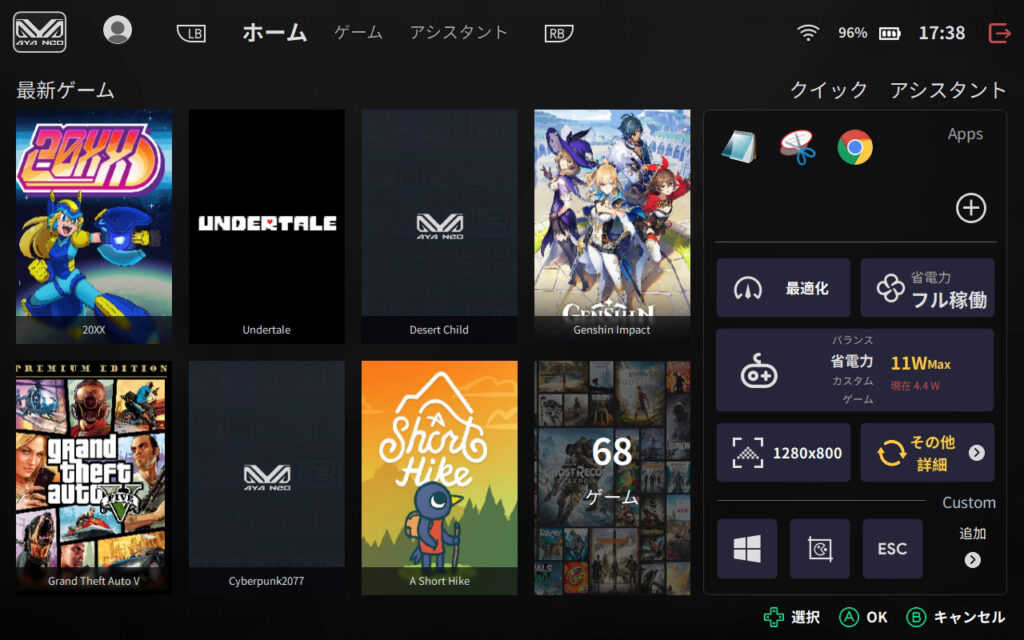
▲起動時にはホームと書かれたタブの画面が現れます。こちらは一番最近遊んだゲームor一番最近インストールしたゲームが一覧として現れ、右側には簡単に設定できるいくつかの設定項目が現れます。十字キーで操作でき、LRボタンでタブを変えることができて、他のゲームを見たりすることができます。
ゲーム画面
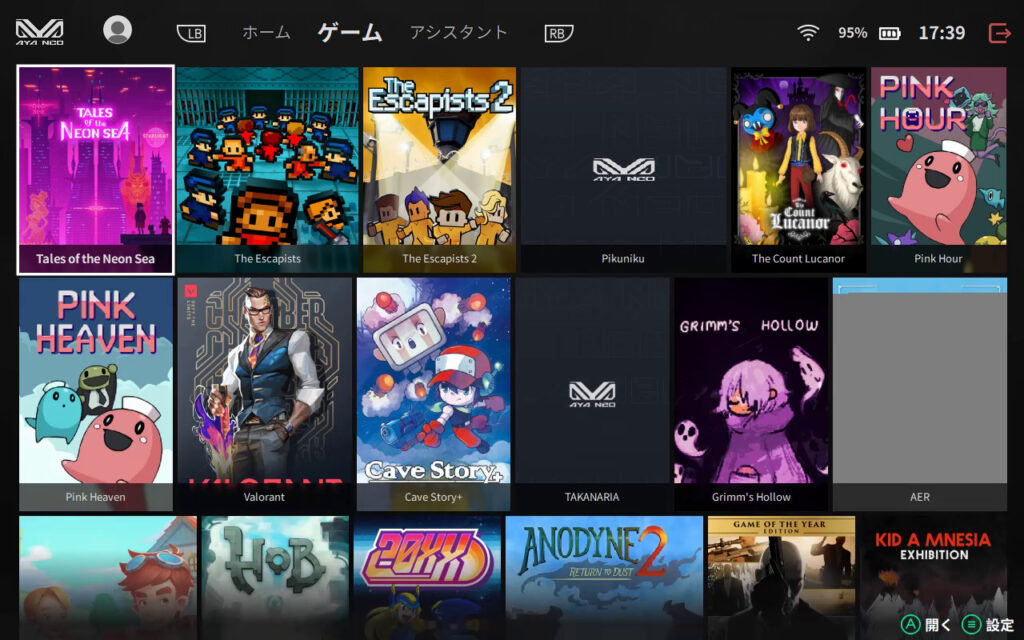
▲こちらがインストールされたゲームが一覧となる画面。ここに表示されるゲームはSteam・Epic Gamesでインストールしたもので、他の方法でゲームをインストールした場合、手動での追加が可能です。
手動でゲームを追加
手動でゲームを追加するには、ゲーム画面で設定ボタン(線が3つのボタン)をクリックし、
ゲームを追加→手動で追加
から行い、ディレクトリを指定して可能となります。もう少し簡単になればいいですね。
あとゲームイメージ画像?パッケージ画像が表示されませんが、それは設定項目にカミングスーンと書いてある場所があるので、今後対応できるようになりそうです。
手動でゲームを削除
こちらで言う削除は、アンインストールではなくゲーム一覧から見えなくする、ということです。方法は
ゲーム消したいゲームを開き、PLAY上のDATAを押して、右上のデータ→Remove Recordで削除を行えます。非常に分かりにくい。
アシスタント画面
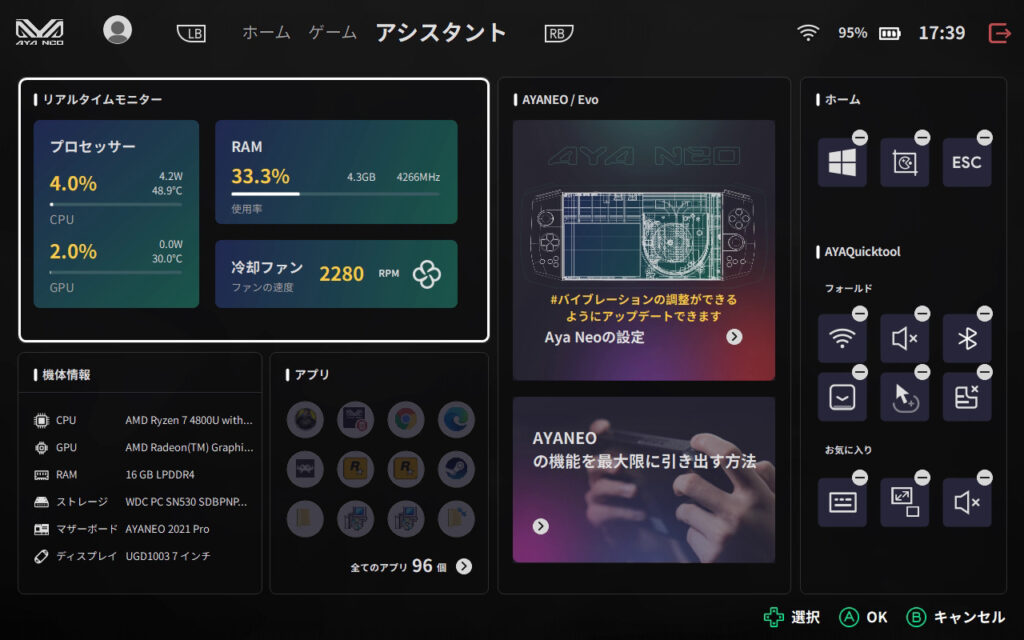
▲アシスタント画面ではこのように、現在使われているRAMやファンの状況が閲覧&設定変更することができます。といってもできることはかなり少ない。真ん中のAya Neoの設定でも出来ることは、ファンの強さとバイブレーションの強さを変更できるだけ。
ボタンマッピングなどをここから変更できるようになると、かなり使いやすそうなのですが。
設定を変更する
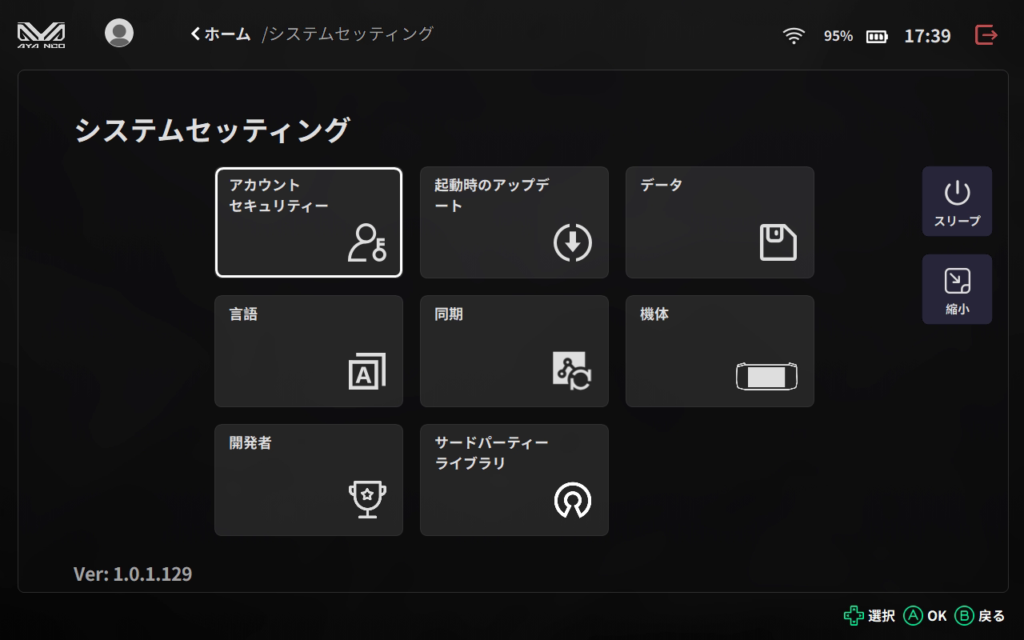
アヤスペース上で、左上のアヤネオロゴをクリックするとこのように設定画面が現れます。
ここでも出来ることはかなり少なく、やったほうがいいなーというのは言語設定。こちらで日本語に設定することが出来るので、まず最初に行うことをおすすめします。機械翻訳ではなく、ちゃんと翻訳されているので安心です。
AYA SPACEを閉じる/開く
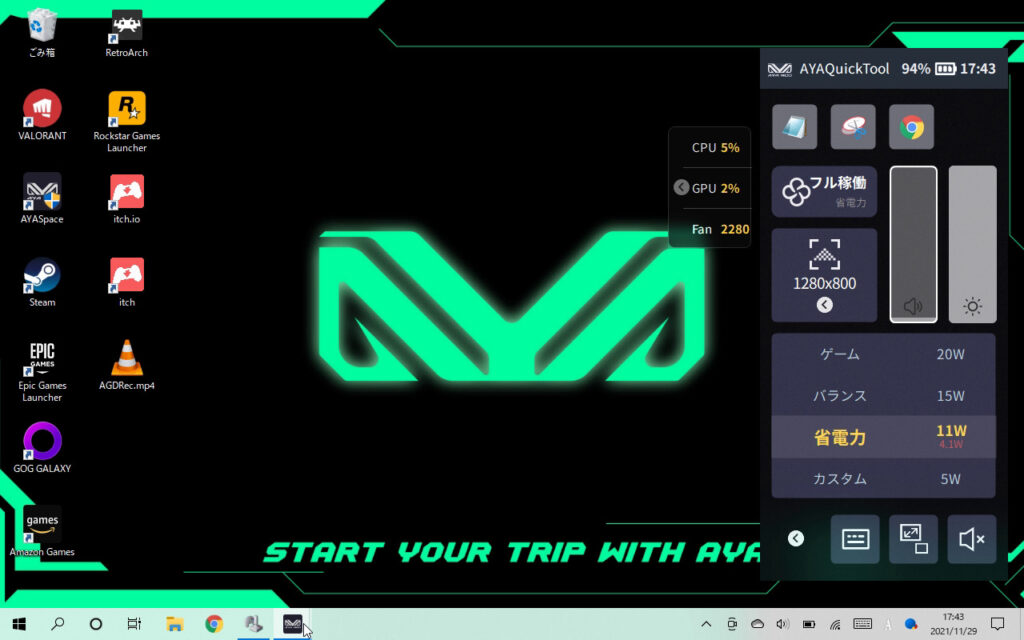
キーボードボタンでアヤスペースを閉じることができます。これに伴い、AYAQuickToolというものが現れますが、こちらは画面解像度や消費電力を直感的に変更できるもので、同じくキーボードボタンで閉じたり開くことができます。
ちなみにこの状態で、アナログスティックを使うとマウス操作ができます。Aボタンがマウス左クリックが割当られるので、アヤネオを別画面に映したりしても安心ですね。
再びアヤスペースを開きたい場合はキーボードボタンを長押ししましょう。
まだまだ未完成ではある
全然設定項目が少なく、まだまだ未完成に感じるAYASPACEですが、今後もっと色々と機能が増えていくと鳴ると便利そうなランチャーソフトではあります。
Steamにも同じようなランチャーが搭載されていますし、今の所お好みで使うのが良いのでは無いでしょうか。



